Comment gérer l'abonnement Kindle Unlimited
Publié: 2022-10-18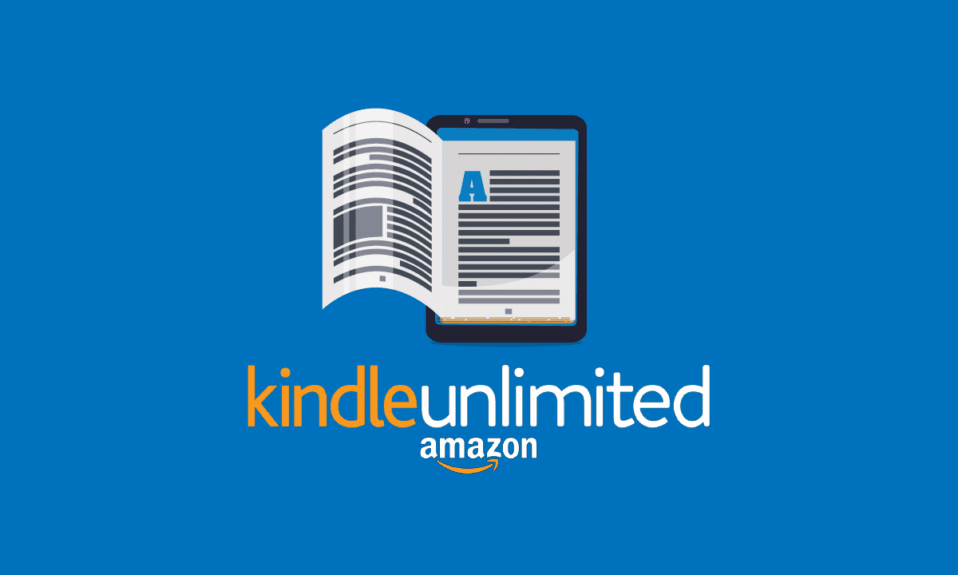
Il peut être difficile de garder une trace de tous les livres électroniques que vous avez rassemblés et des appareils que vous avez connectés à votre compte, que vous utilisiez un Amazon Kindle ou l'application Kindle sur un ordinateur ou un appareil mobile. Si vous êtes un utilisateur Kindle et que vous vous demandez comment gérer l'abonnement Kindle Unlimited et que vous recherchez plus d'informations sur Kindle, lisez cet article jusqu'à la fin. Nous vous apportons un guide utile qui résoudra toutes vos questions sur la façon d'accéder à votre compte Kindle Unlimited et de modifier votre abonnement Kindle Unlimited. De plus, vous apprendrez la différence entre Kindle Unlimited et Prime Reading.
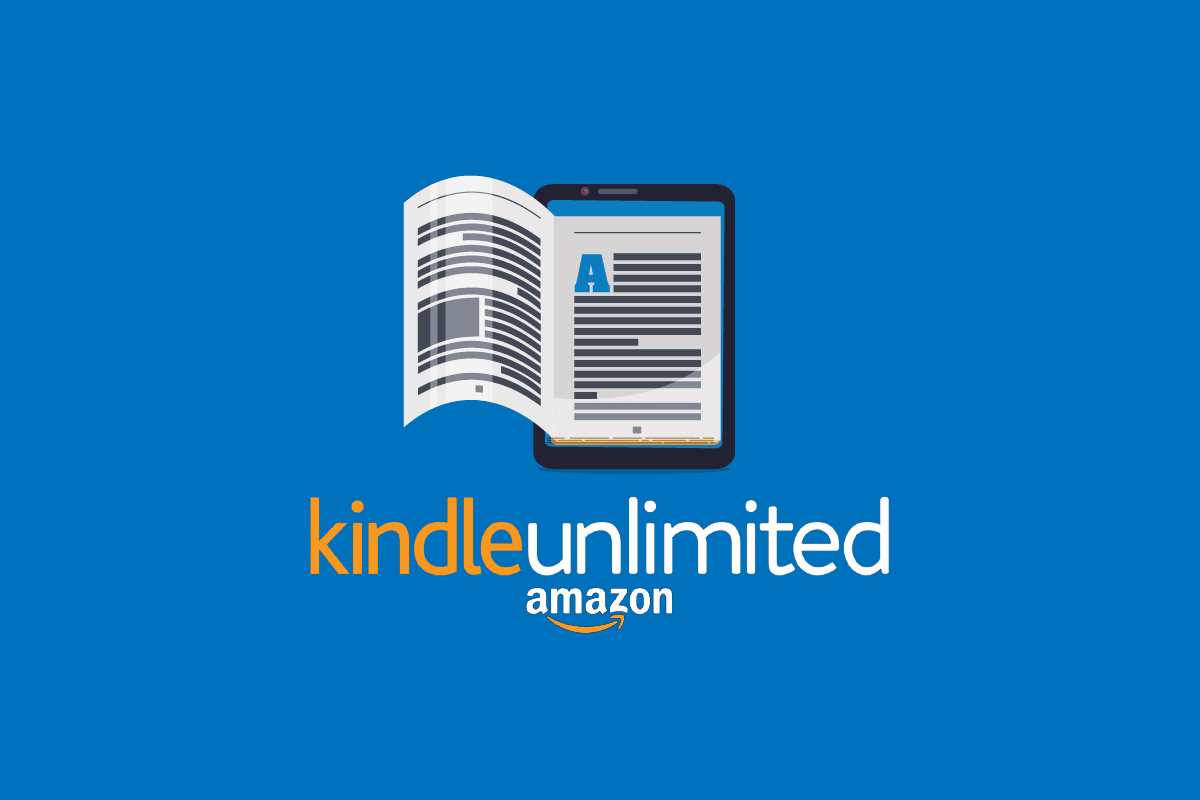
Contenu
- Comment gérer l'abonnement Kindle Unlimited
- Qu'est-ce que l'abonnement Kindle Unlimited ?
- Avez-vous Kindle Unlimited avec votre abonnement Prime ?
- Quelle est la différence entre Kindle Unlimited et Prime Reading ?
- Comment changer votre carte de paiement sur votre Kindle ?
- Comment accéder à votre compte Kindle Unlimited ?
- Pouvez-vous faire un abonnement annuel à Kindle Unlimited ?
- Comment gérer l'abonnement Kindle Unlimited ?
- Comment changer votre abonnement Kindle Unlimited ?
- Comment désactiver le renouvellement automatique sur votre Kindle ?
- Comment résilier un abonnement Kindle ?
- Pourquoi ne pouvez-vous pas annuler votre abonnement Kindle Unlimited ?
Comment gérer l'abonnement Kindle Unlimited
Cet article vous apprendra comment gérer davantage l'abonnement Kindle Unlimited. Continuez à lire pour en savoir plus en détail.
Qu'est-ce que l'abonnement Kindle Unlimited ?
L'abonnement Kindle Unlimited est un service d'abonnement qui vous permet de lire autant que vous le souhaitez à partir d'un catalogue de plus de 2 millions de romans, de milliers de livres audio et jusqu'à trois choix d'abonnements à des magazines . Découvrez de nouveaux écrivains, romans et genres, y compris des romans policiers, des romances, de la science-fiction et bien plus encore. De plus, vous pouvez utiliser n'importe quel appareil pour lire. Il est disponible pour 9,99 USD/mois plus les taxes applicables jusqu'à annulation, et vous pouvez annuler à tout moment.
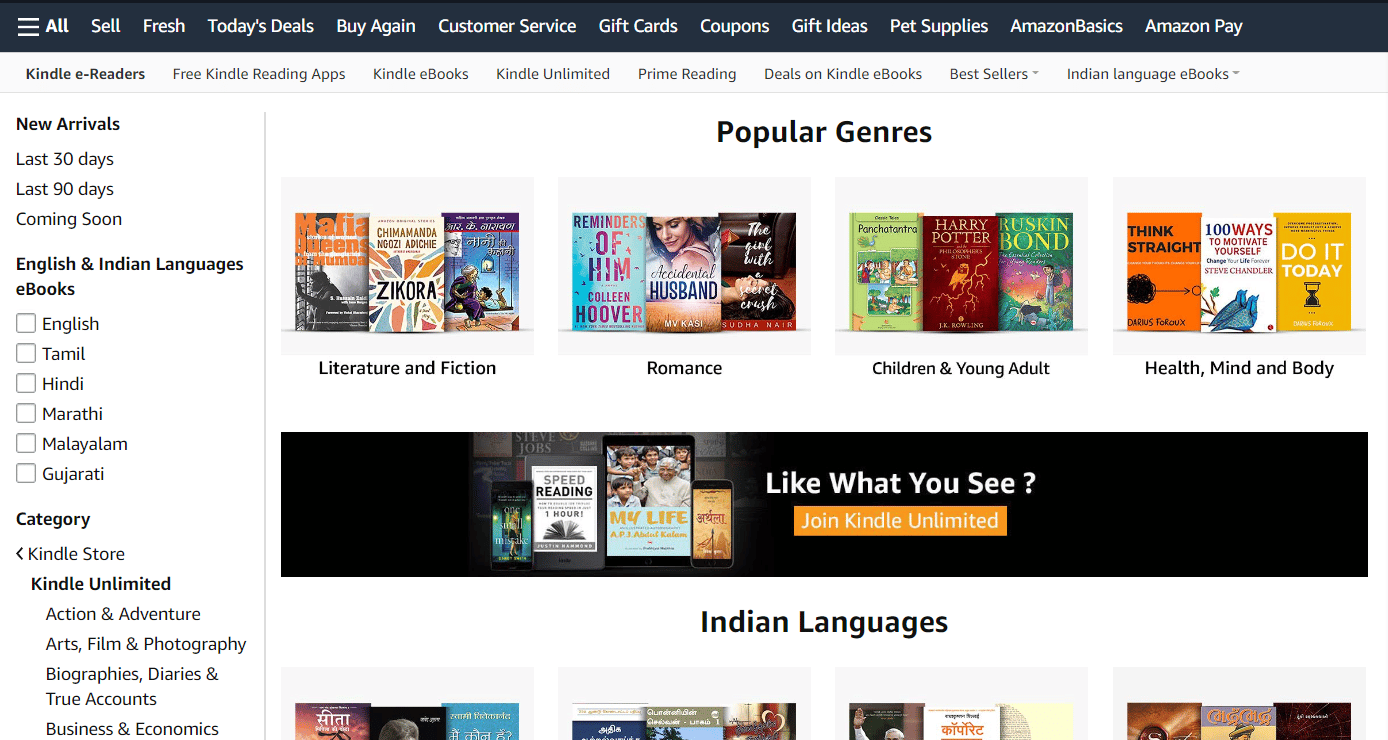
Lisez aussi : Que faire lorsqu'Amazon indique que la commande n'est pas encore expédiée ?
Avez-vous Kindle Unlimited avec votre abonnement Prime ?
De nombreuses personnes croient à tort qu'avoir un abonnement Prime inclut l'accès à Kindle Unlimited, mais ce n'est pas le cas. Les utilisateurs de Kindle Unlimited d'Amazon peuvent accéder à des millions de livres électroniques via un programme d'adhésion. Contrairement à cela, les utilisateurs du plan d'abonnement Amazon Prime bénéficient d'une livraison gratuite en deux jours sur la majorité de leurs achats en ligne. Par conséquent, un abonnement Amazon Prime n'inclut pas d'abonnement Kindle Unlimited . Il fonctionne plutôt comme un service autonome .
Quelle est la différence entre Kindle Unlimited et Prime Reading ?
La différence entre Kindle Unlimited et Prime Reading est qu'un abonnement Kindle Unlimited n'est pas inclus avec un abonnement Amazon Prime . Au lieu de cela, il agit comme un service autonome avec une sélection de livres beaucoup plus large que Prime Reading.
- L'abonnement Kindle Unlimited coûte 9,99 $ par mois et peut être annulé à tout moment. Le premier mois de service est gratuit pour les nouveaux utilisateurs. Cependant, les deux premiers mois coûtent 4,99 $ chacun. Après cela, le plan se renouvelle automatiquement, donnant aux consommateurs l'accès à la bibliothèque Kindle Unlimited tant que leur abonnement est en cours.
- En revanche, la bibliothèque Prime Reading compte environ 3 000 livres . Le programme ne se suffit pas à lui-même en tant que service d'abonnement distinct, mais ce serait un complément agréable aux autres avantages d'un abonnement Amazon Prime.
Comment changer votre carte de paiement sur votre Kindle ?
Des problèmes de paiement se produiront lors de la commande si le mode de paiement est obsolète ou si la carte a expiré. Lorsque vous recevez une notification d'achats inachevés ou de paiements refusés, vous devez ajuster votre mode de paiement. Voici un guide sur la façon de changer votre carte de paiement sur votre Kindle en quelques étapes simples.
1. Visitez le site Web d'Amazon et connectez-vous à votre compte.
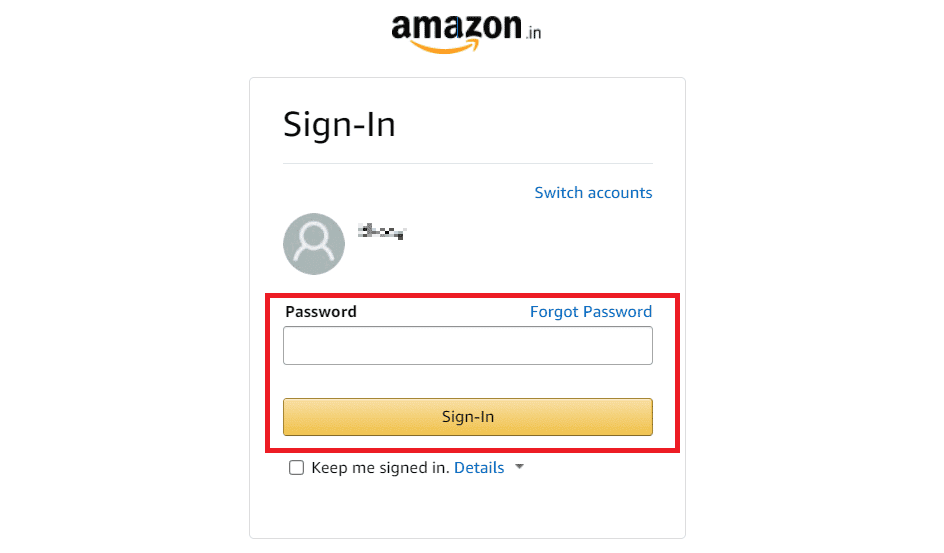
2. Cliquez sur Comptes et listes en haut de l'écran.
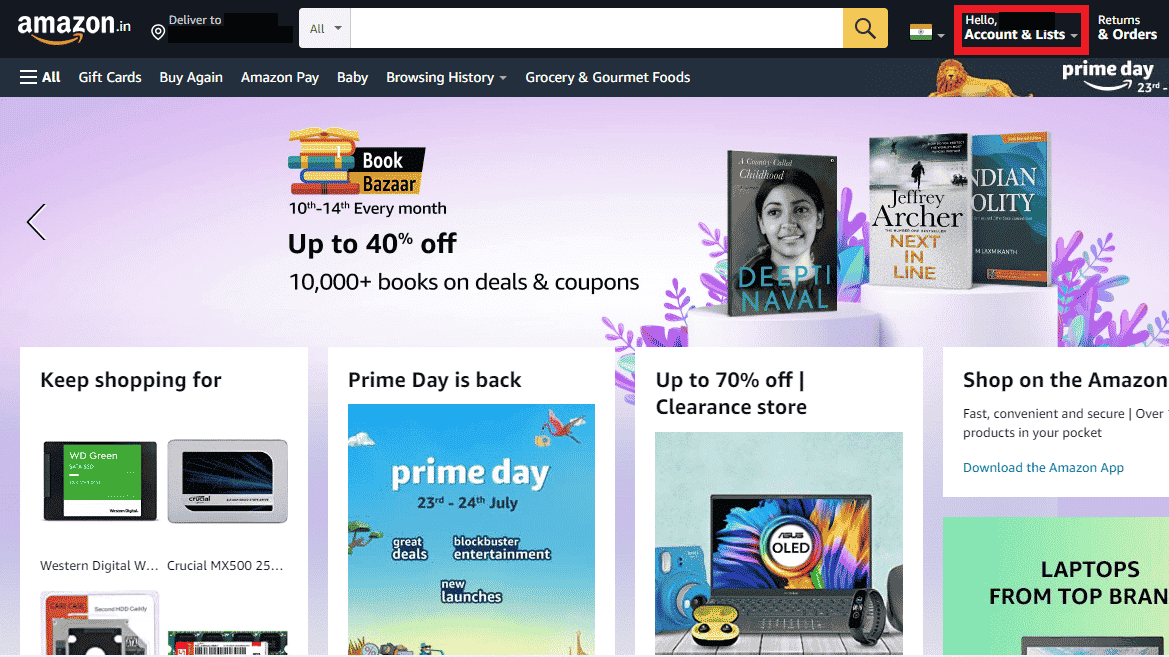
3. Cliquez sur Options de paiement .
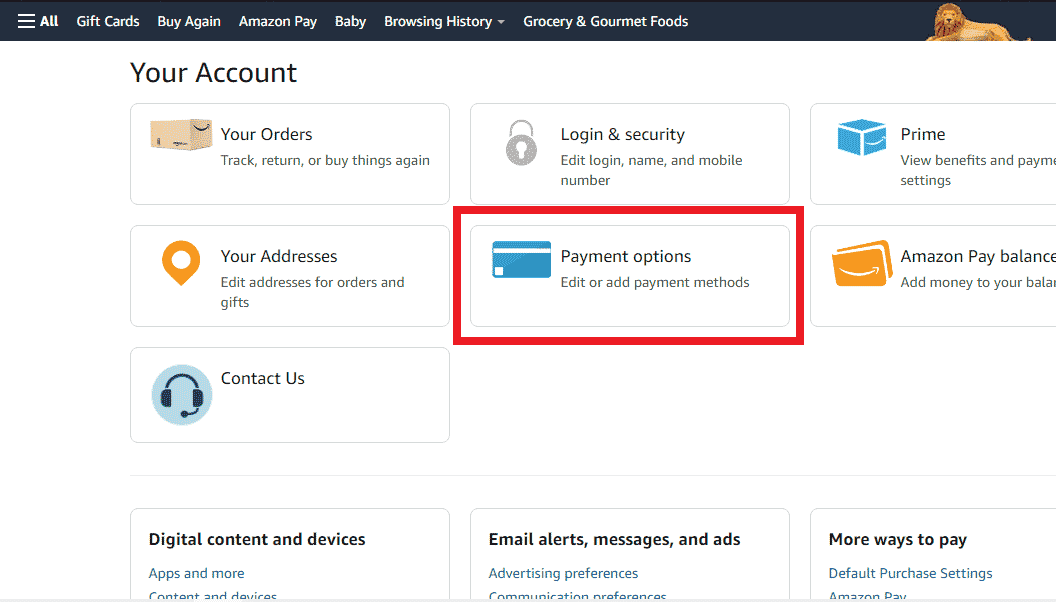
4. Cliquez sur Gérer les méthodes de paiement pour voir vos cartes de crédit et cartes de débit enregistrées.
5. Cliquez sur la carte souhaitée > Modifier dans le menu développé.
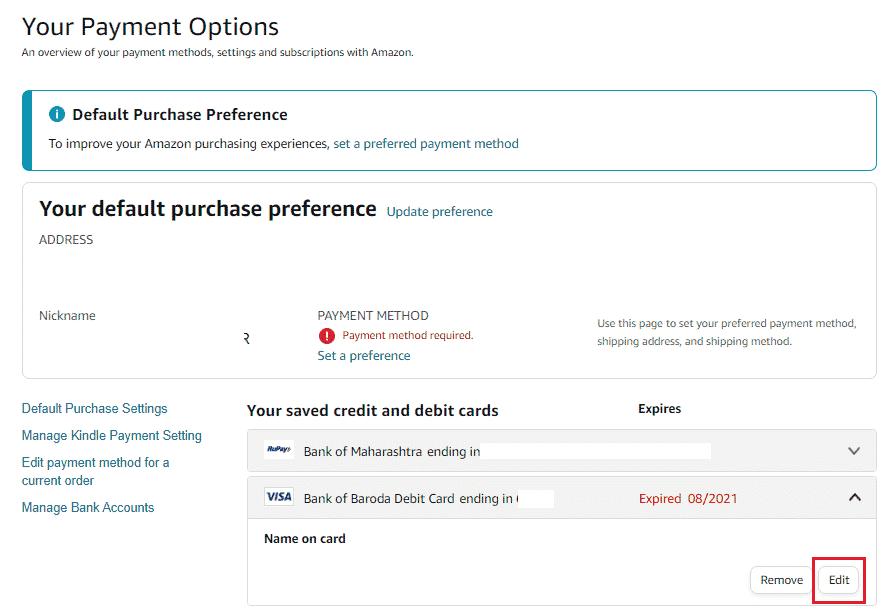
6. Modifiez les champs souhaités , tels que Nom sur la carte et Date d' expiration , comme indiqué ci-dessous.

7. Cliquez sur Enregistrer .
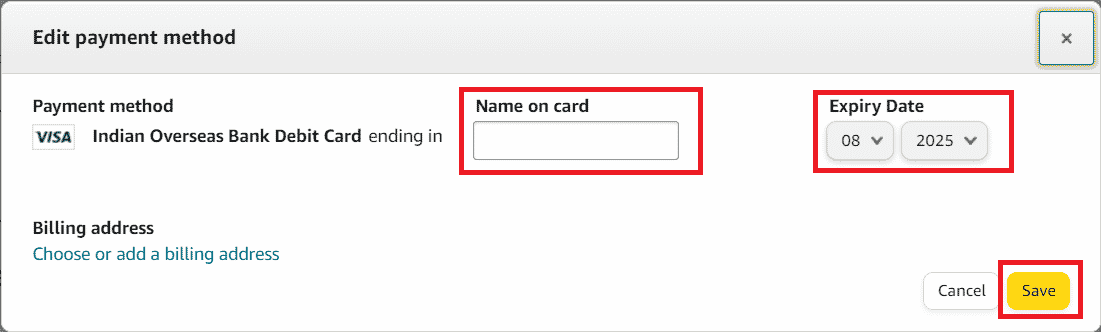
Lisez aussi : Comment gérez-vous votre compte Audible
Comment accéder à votre compte Kindle Unlimited ?
Voici un guide sur la façon d'accéder à votre compte Kindle Unlimited en quelques étapes simples :
1. Connectez-vous à votre compte Amazon et cliquez sur Comptes et listes .
2. Choisissez Gérer le contenu et les appareils dans le menu.
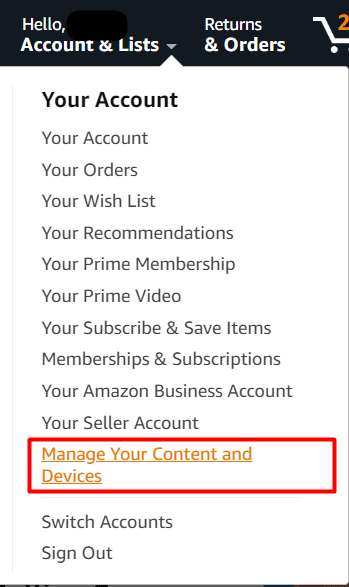
3. À partir de là, vous pouvez accéder et gérer les livres sur votre Kindle.
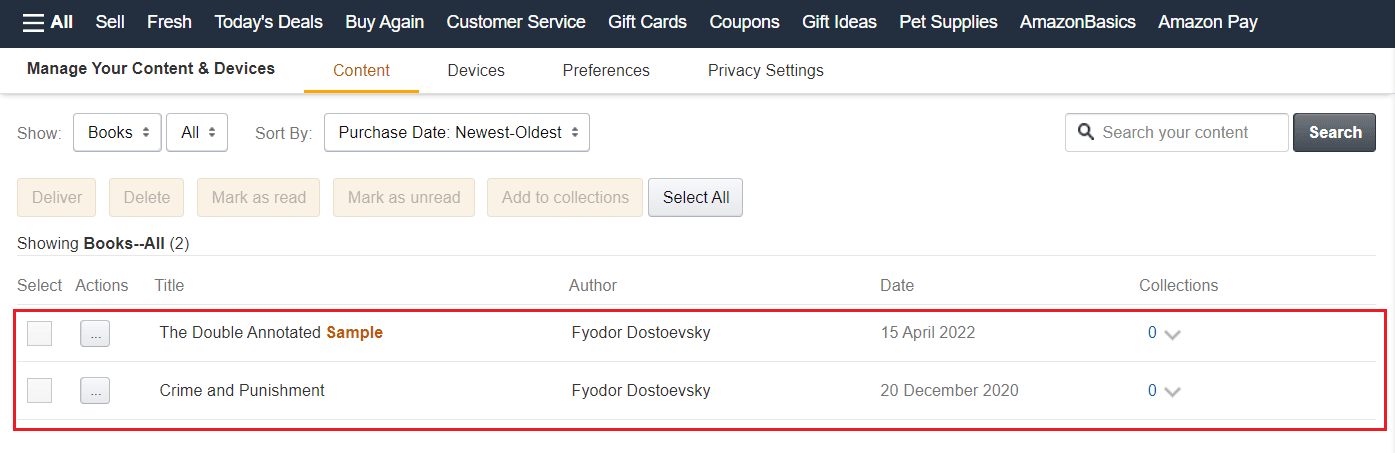
Pouvez-vous faire un abonnement annuel à Kindle Unlimited ?
En tant que tel, Amazon n'offre pas d'abonnement annuel régulier avec Kindle Unlimited ; il s'agit plutôt d'un service d'abonnement mensuel. Mais vous pouvez obtenir un abonnement de 6 mois, 12 mois ou 24 mois en utilisant l'option Cadeau d'abonnement Kindle Unlimited.
Comment gérer l'abonnement Kindle Unlimited ?
Vous pouvez gérer l'abonnement Kindle Unlimited à l'aide des étapes suivantes :
Remarque : Assurez-vous que vous êtes connecté à votre compte Amazon avant de tenter d'effectuer les étapes mentionnées ci-dessous.
1. Accédez au site Web d'Amazon.
2. Cliquez sur Comptes et listes > Adhésions et abonnements .
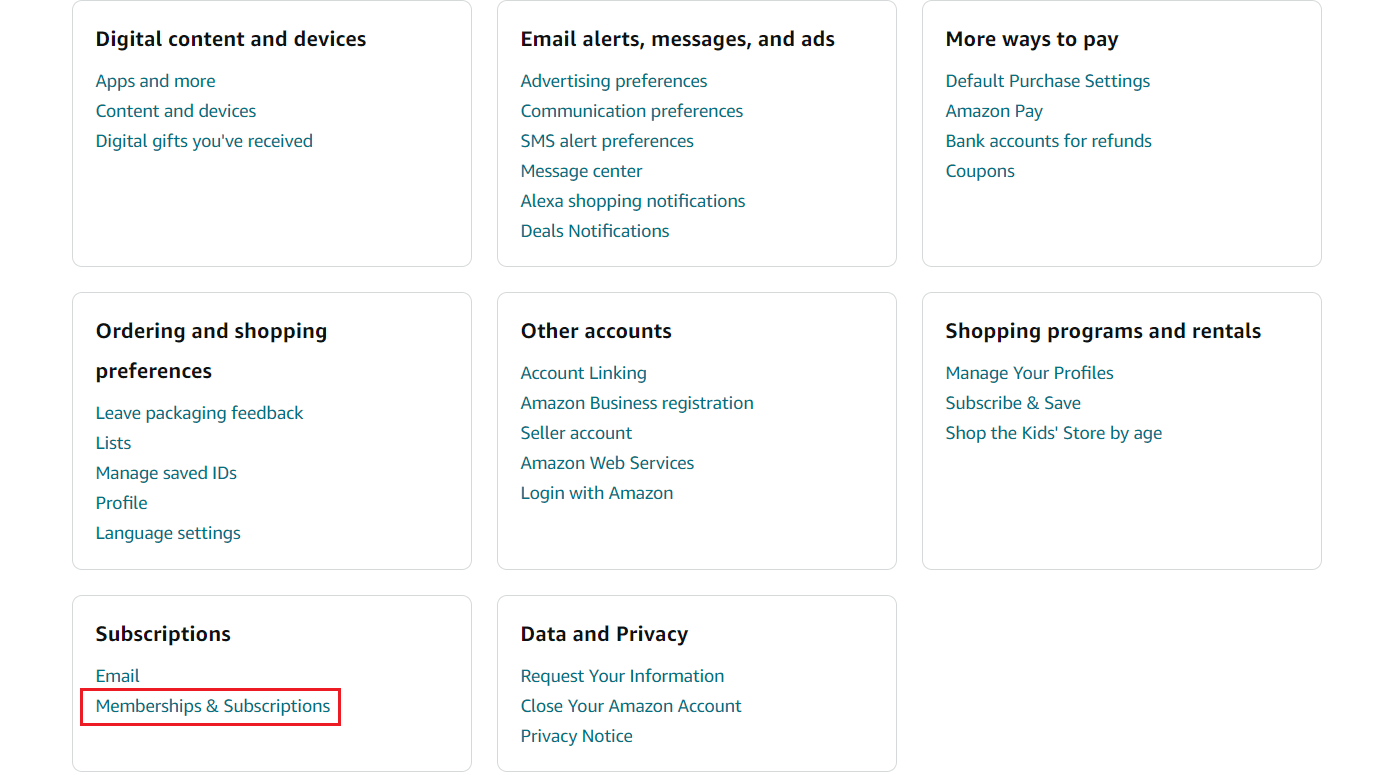
3. Ensuite, localisez et cliquez sur Paramètres Kindle Unlimited .
4. Dans la section Gérer l'abonnement, cliquez sur Modifier les paramètres de paiement ou Annuler l'abonnement Kindle Unlimited pour gérer l'abonnement selon vos souhaits.
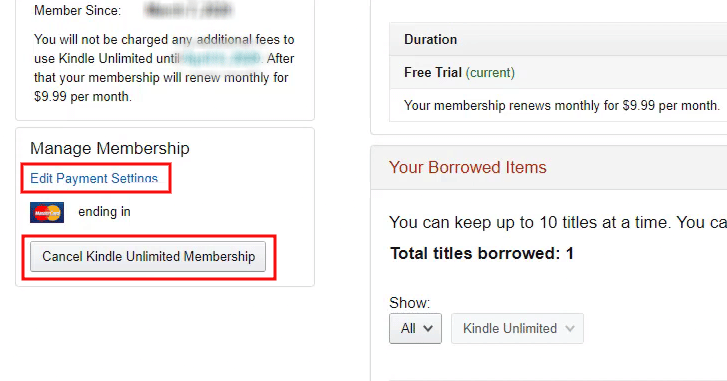
Lisez aussi : Comment réinitialiser le Kindle Fire en douceur et en dur
Comment changer votre abonnement Kindle Unlimited ?
Puisque vous ne pouvez pas modifier votre plan immédiatement, vous devez l'annuler et le signer à nouveau. Voici un guide sur la façon d'annuler l'abonnement Kindle illimité en quelques étapes simples.
1. Accédez à votre compte Amazon.
2. Cliquez sur Comptes et listes > Adhésions et abonnements > Paramètres Kindle Unlimited > Annuler l'abonnement Kindle Unlimited .
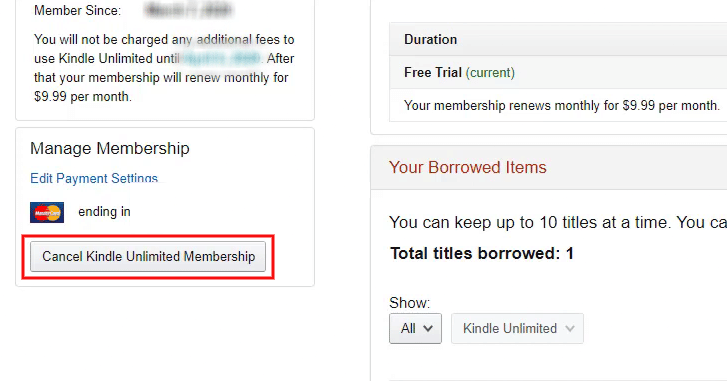
3. Cliquez sur Annuler l'adhésion .
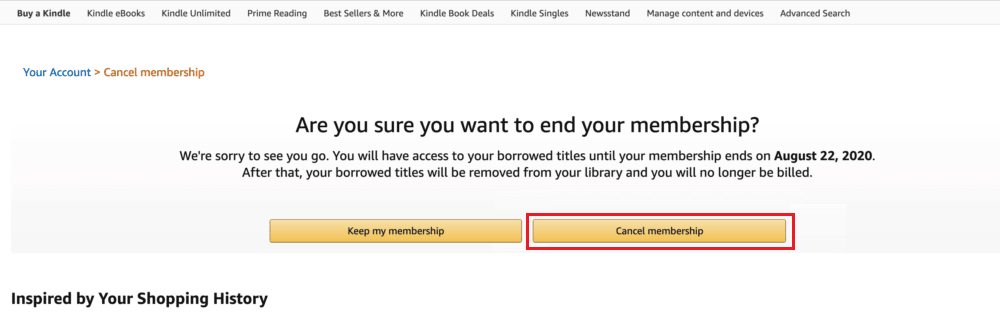
Réinscrivez-vous à Kindle Unlimited après l'expiration de votre forfait mensuel actuel et choisissez le forfait souhaité lors du paiement.
Comment désactiver le renouvellement automatique sur votre Kindle ?
Vous pouvez désactiver le renouvellement automatique de votre Kindle Unlimited en annulant l'abonnement lui-même. L'adhésion ne sera alors pas renouvelée automatiquement après l'expiration de la période d'adhésion en cours. Vous pouvez suivre les étapes mentionnées ci-dessus pour annuler l'abonnement Kindle Unlimited et désactiver également le renouvellement automatique.
Comment résilier un abonnement Kindle ?
Voyons comment annuler un abonnement Kindle.
1. Visitez votre compte Amazon sur un navigateur.
2. Cliquez sur Comptes et listes > Adhésions et abonnements .
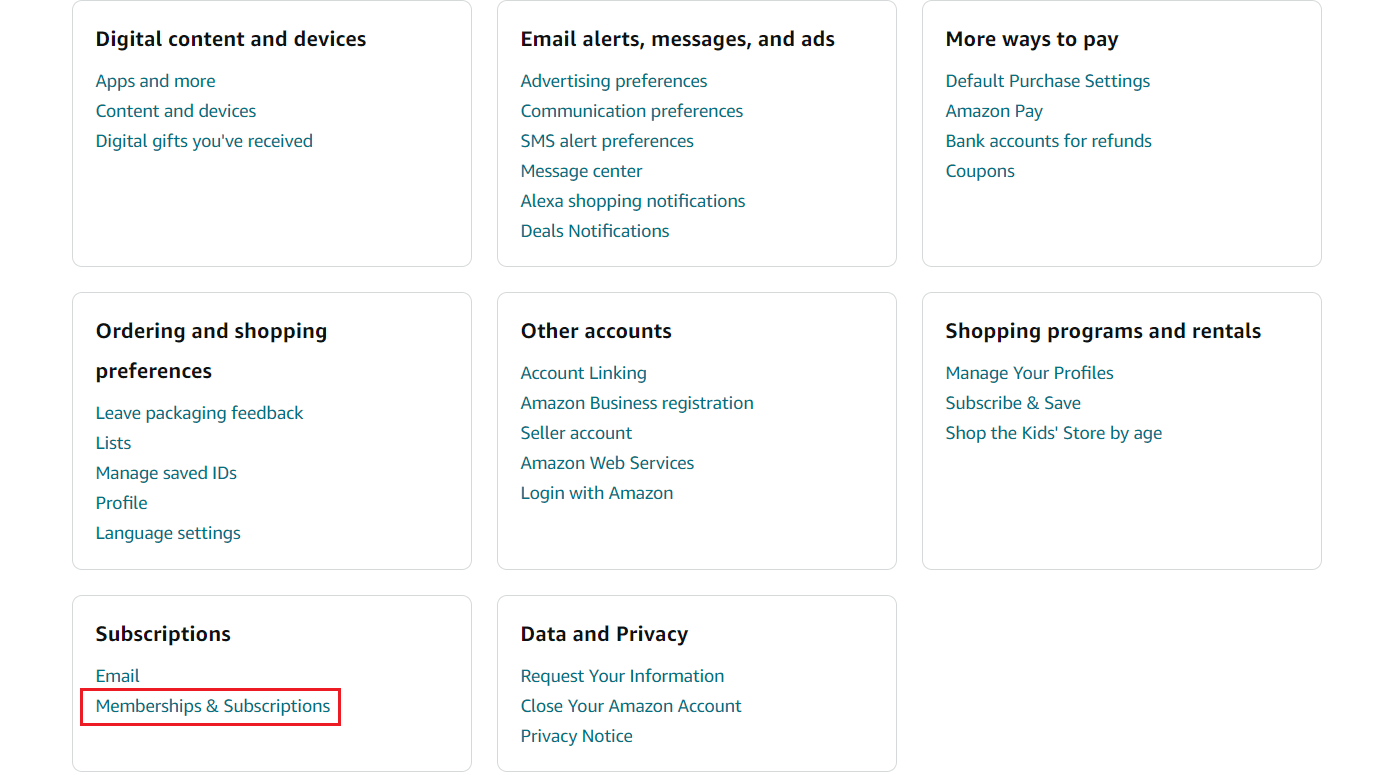
3. Ensuite, cliquez sur Paramètres Kindle Unlimited > Annuler l'abonnement Kindle Unlimited .
4. Cliquez sur Annuler l'adhésion .
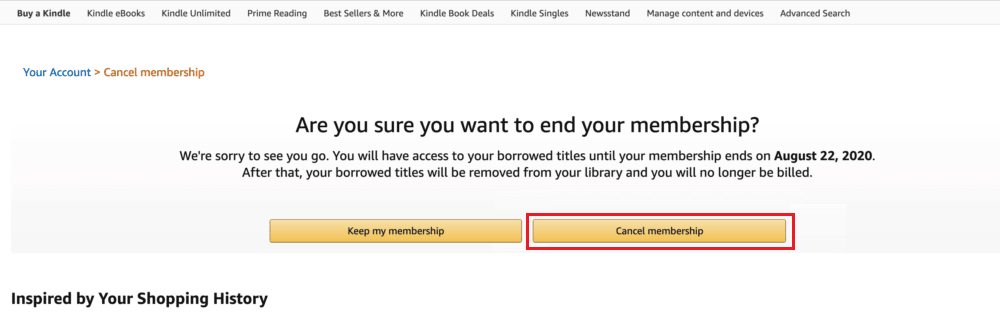
Pourquoi ne pouvez-vous pas annuler votre abonnement Kindle Unlimited ?
Quand vous le souhaitez, vous pouvez mettre fin à votre abonnement. Sachez toutefois que puisque vous avez déjà payé pour le mois suivant, votre abonnement ne sera résilié qu'à la fin du cycle mensuel . Cependant, vous ne serez pas débité à la date de renouvellement.
Recommandé :
- Comment arrêter de payer pour AOL mais conserver ses e-mails
- Qu'est-ce que l'adhésion Life Time Fitness Founders ?
- Comment obtenir une bibliothèque de jeux et de logiciels sur Amazon
- Comment pouvez-vous récupérer votre compte Amazon
Nous espérons donc que vous avez compris comment gérer l'abonnement Kindle Unlimited et modifier votre abonnement Kindle Unlimited avec les étapes détaillées à votre aide. Vous pouvez nous faire part de vos questions ou suggestions sur tout autre sujet sur lequel vous souhaitez que nous réalisions un article. Déposez-les dans la section des commentaires ci-dessous pour que nous le sachions.
